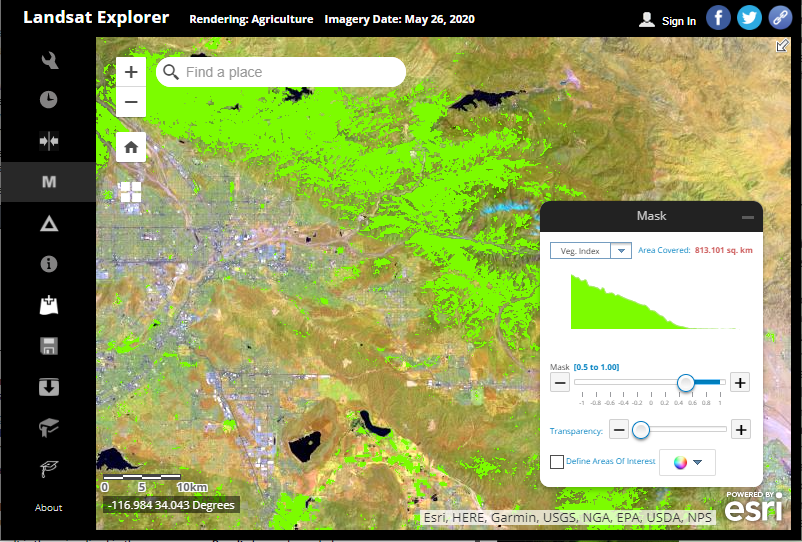- Home
- :
- All Communities
- :
- Global
- :
- Asia Pacific
- :
- ArcNesia
- :
- ArcNesia Blog
- :
- WABIS: membuat citra satelit di Web App lebih inte...
WABIS: membuat citra satelit di Web App lebih interaktif dengan Web AppBuilder for Image Services 2.0
- Subscribe to RSS Feed
- Mark as New
- Mark as Read
- Bookmark
- Subscribe
- Printer Friendly Page
Halo, Arcnesian!
Kita tentu sudah tidak asing lagi dengan citra satelit dan beragam aplikasinya, salah satunya untuk membuat aplikasi berbasis web menggunakan Web AppBuilder. Pada kesempatan kali ini, saya akan membahas custom widget yang berfokus citra satelit, yaitu Web AppBuilder for Image Services (WABIS), mulai dari cara instalasi hingga kemampuan yang ditawarkan.
WABIS merupakan kumpulan widget yang memungkinkan pengguna untuk mengatur, menganalisa, dan melakukan visualisasi citra. WABIS dapat digunakan dengan mudah tanpa perlu pemrograman, bekerja dengan melengkapi framework Web Appbuilder, dan dengan mudah diintegrasikan dengan GIS dan widget penyedia citra lain.
Beberapa contoh penggunaan widget ini dapat dilihat pada demo pada aplikasi image service Landsat-8: Landsat Viewer App dan Landsat Explorer.
Menarik dan powerful untuk digunakan, bukan?
Untuk menggunakan WABIS, Anda akan memerlukan:
- Akun ArcGIS Online
- Web AppBuilder for ArcGIS 2.4 Developer Edition
- Web Map (ArcGIS Online) berisi citra-citra yang Anda perlukan. Anda bisa menambahkannya dari Living Atlas.
- Koneksi internet
INSTALASI
- Lakukan instalasi dan setting AppBuilder for ArcGIS 2.4 Developer Edition. Anda dapat mengacu pada panduan ini.
- Unduh file zip WAB-Image-Services-Widgets-WABIS-2.0-Beta dari repositori WABIS.
- Ekstrak file zip WAB-Image-Services-Widgets-WABIS-2.0-Beta ke komputer Anda. Kemudian, navigasikan ke folder hasil ekstraksi berisi tema/theme (…/WAB-Image-Services-Widgets-WABIS-2.0-Beta/ WAB-Image-Services-Widgets-WABIS-2.0-Beta /theme).
- Copy folder tema FoldableWrapperTheme ke dalam folder theme di direktori instalasi Web Appbuilder (…/WebAppBuilderForArcGIS/client/stemapp/themes).
- Navigasikan kembali folder hasil ekstraksi WAB Image Services Widgets dan buka folder imagery_widget.
- Copy semua folder yang ada di dalam folder imagery_widget ke dalam folder widget pada direktori instalasi Web Appbuilder (…/WebAppBuilderForArcGIS/client/stemapp/themes).
- Buka Web AppBuilder. Apabila Web Appbuilder telah berjalan sebelumnya, tutup kemudian buka kembali.
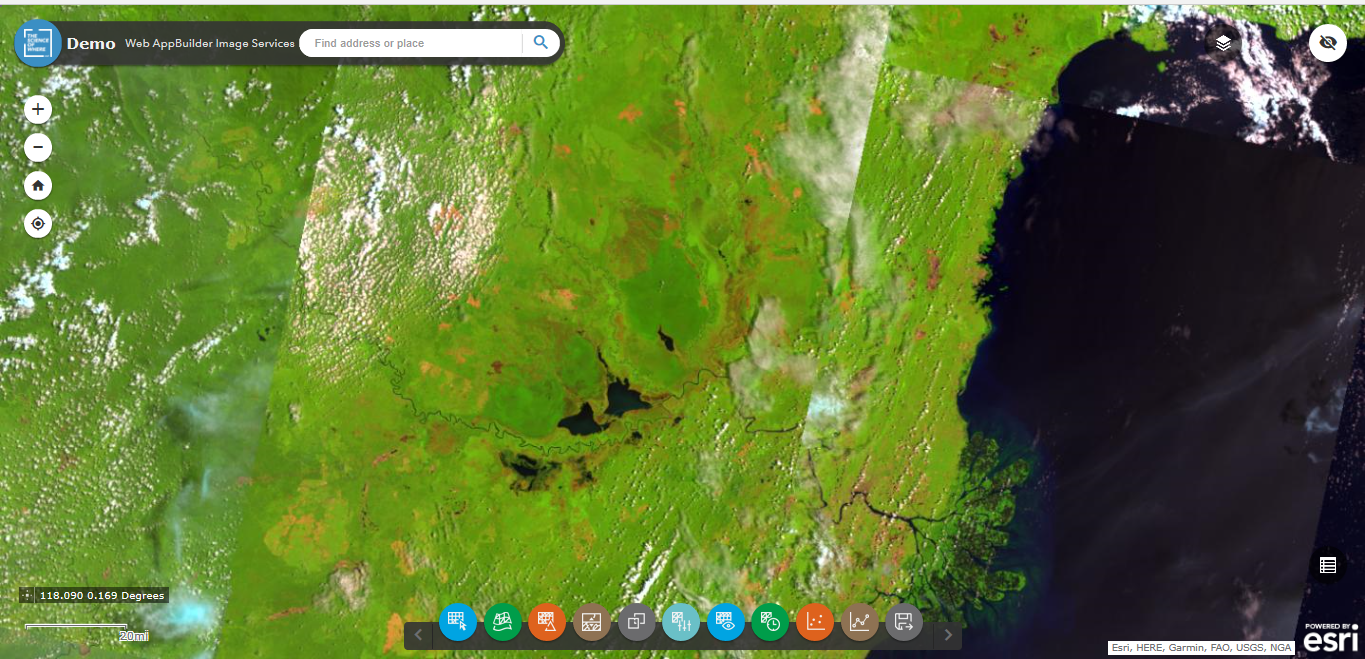
Widget WABIS telah siap untuk digunakan. WABIS memiliki satu tema bawaan yaitu Foldable Wrapper Theme, yang dapat mencocokkan size widget. Anda juga dapat menggunakan widget ini untuk tema-tema lainnya juga. Pada blog ini, saya menggunakan Launchpad Theme. Informasi lebih lanjut dan tutorial pembuatan Web App menggunakan WABIS dapat diakses melalui dokumentasi WABIS.
WIDGETS
1. IS Image Selector
Widget ini dapat digunakan untuk mencari layer citra berdasarkan field yang ditentukan pada saat konfigurasi widget. Misalnya, mencari layer berdasarkan tanggal atau nilai tutupan awan (cloud cover) tertentu. Dapat pula digunakan untuk menentukan layer primer dan layer sekunder (untuk keperluan membandingkan atau analisis).

2. IS Layers
Pada widget ini, Anda bisa menentukan dan mengganti layar utama dan kedua (primary and secondary) pada aplikasi.
Untuk menambahkan/memilih waktu pada layer, gunakan IS Image Selector dan tekan tombol panah ke bawah.


Apabila melakukan suatu analisis, widget ini juga bisa digunakan untuk menambahkan layer analisis tersebut ke daftar layar secondary.
3. IS Change Detection
Change detection merupakan widget untuk melakukan analisis perbandingan antara layer primary dan secondary. Misalnya, Anda ingin membandingkan kondisi suatu hutan sebelum dan setelah kebakaran. Hasil perbandingan ditambahkan sebagai layer baru ("Result"). Layer ini dapat ditambahkan ke daftar image service yang tersedia dengan menggunakan IS Layers.
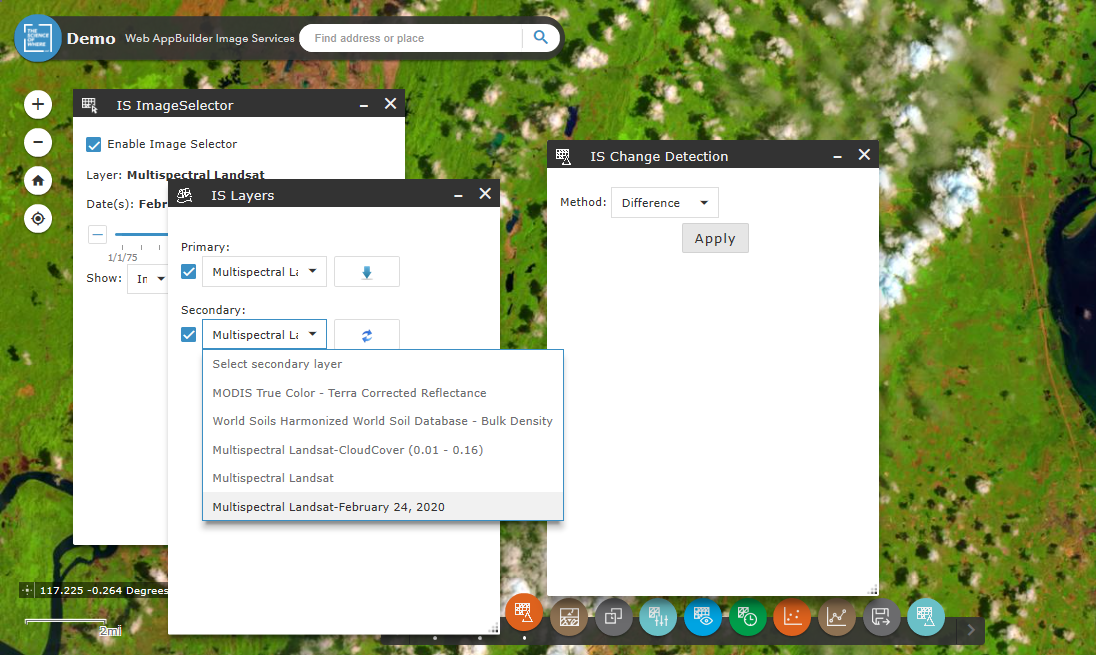
4. IS Compare
Widget ini berfungsi untuk membandingkan citra dengan secondary layer dengan cara swipe. Secondary layer daoat dipilih melalui IS Layer. Anda juga dapat memilih tipe swipe dan transparansi layer.

5. IS Display Order
Widget ini ditujukan untuk mengatur mosaik citra dengan menentukan citra mana yang ditampilkan seandainya ada citra yang tumpang tindih.
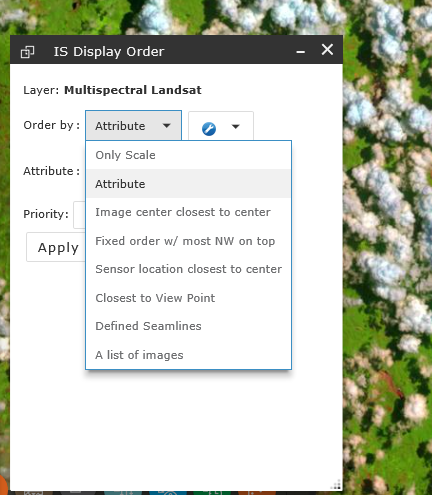
6. IS Display Parameters
Widget ini memungkinkan Anda untuk mengatur interpolasi dan kompresi dari citra pada layer utama.
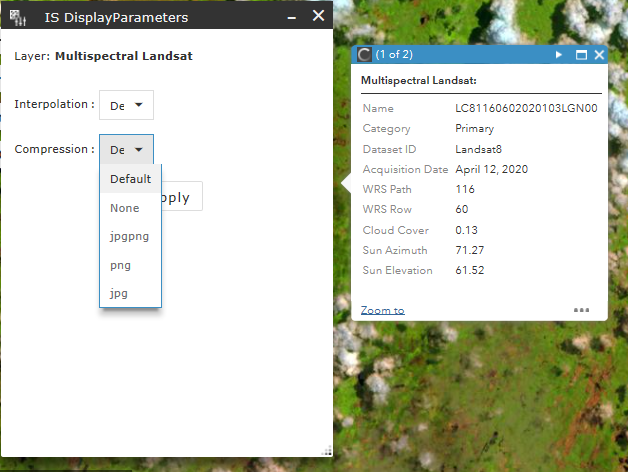
7. IS Renderer
IS Renderer dapat digunakan untuk me-render citra berdasarkan setting yang sudah ditetapkan. Setting ini berupa service function akan mengatur penggunaan band atau rasio sesuai tujuan. IS Renderer dapat digunakan untuk memilih komposit warna atau indeks seperti NDVI.

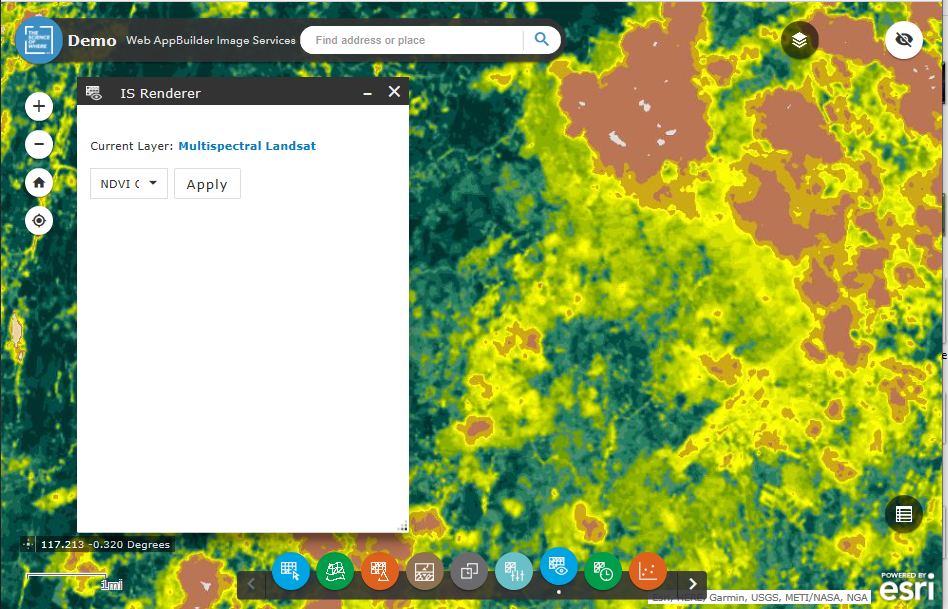
8. IS Image Date
Widget ini dapat digunakan untuk menunjukkan tanggal pengambilan citra pada layer primary ataupun secondaryang tampak pada aplikasi.
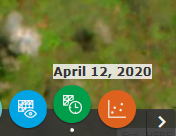
9. IS Scatterplot
Widget ini mengambil nilai dua band dari layer citra (image service) dan mem-plotnya pada grafik x-y. Anda dapat
- Memilih area pada peta dengan menggambar dan memilih titik pada grafik,
- Mengetahui nilai piksel pada area/piksel dengan menklik titik pada grafik,
- Melakukan pengaturan bagi tambahan area of interest yang akan dibuatkan grafik.
Sebagai tambahan, apabila kedua band yang dipilih sama, widget ini akan mem-plot frekuensi dari band tersebut.
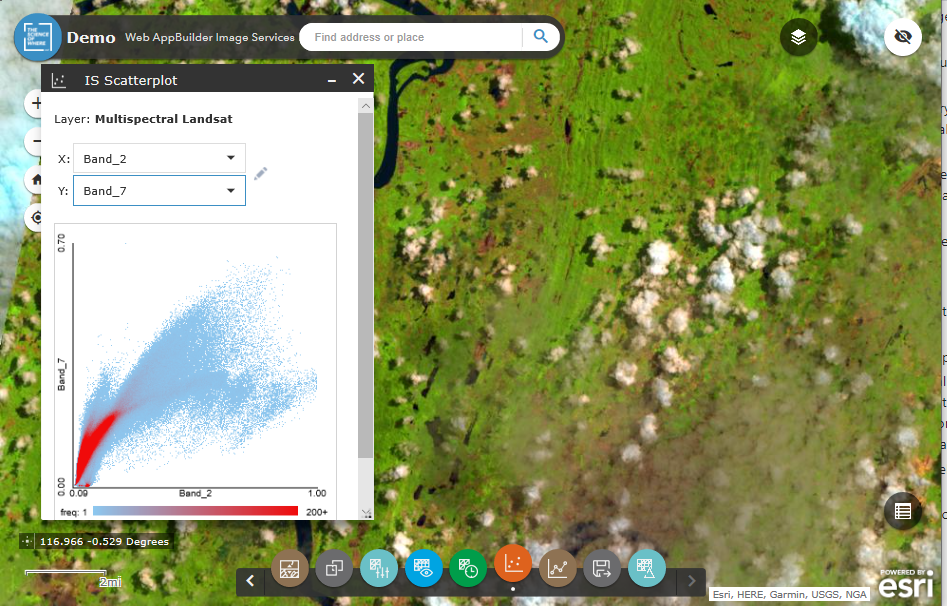

10. IS Profile
Widget ini menampilkan spectral profile atau index profile (NDVI, NDVI Moisture Index, atau Urban Index) bagi layer utama terpilih.
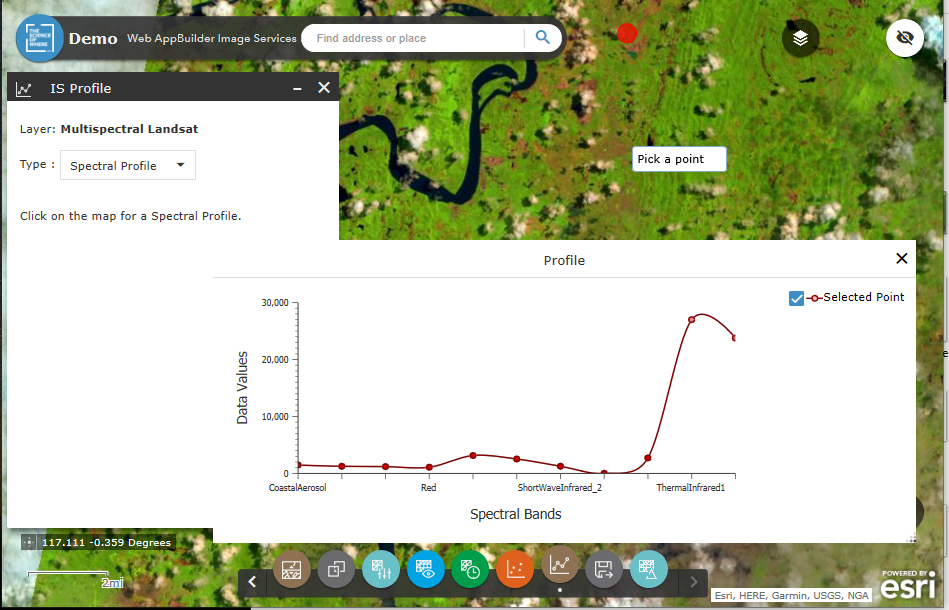
11. IS Export
IIS Export dapat digunakan untuk menyimpan (save) citra paling atas yang terlihat ke daftar konten di Portal, atau mengekspor (export) citra tersebut secara lokal sebagai TIFF.

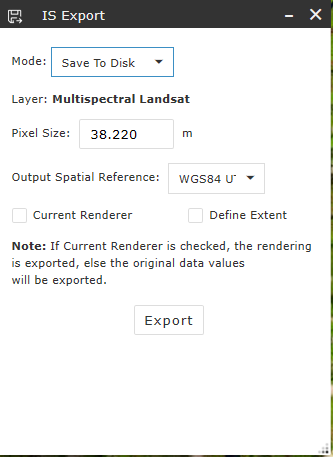
Demikian bahasan mengenai WABIS pada kesempatan ini. Informasi lebih lanjut dapat diakses pada Repositori WABIS: GitHub - Esri/WAB-Image-Services-Widgets: Web AppBuilder widgets for Image Services (WABIS)
Ditulis oleh
Nadira Nanda P. Wijanarko - Technical Track Esri Indonesia Future Leaders Program 2020
You must be a registered user to add a comment. If you've already registered, sign in. Otherwise, register and sign in.